Finder - це більше, ніж просто додаток для перегляду файлівmacOS. Насправді це цілий набір функцій і основна частина ОС, яка контролює досить багато речей. Під час налаштування macOS з Терміналу або навіть запуску певних типів додатків із підвищеними привілеями, можливо, вам знадобиться перезапустити Dock, вашу систему чи просто Finder. Ось чотири способи перезапустити Finder на macOS.

Рядок меню - меню Apple
Переконайтесь, що Finder - це активний додаток на вашому робочому столі. Це можна зробити, вибравши вікно Finder, або ви можете мінімізувати все та натиснути порожню область на екрані.
Утримуйте клавішу Shift і натисніть меню Apple. Виберіть параметр «Формування пошуку виклику». Finder - це основний додаток на macOS, тому щойно він закриється, він автоматично запускається знову. Вікно програми не відкриється, але служби, що стоять за ним, будуть запускатись.
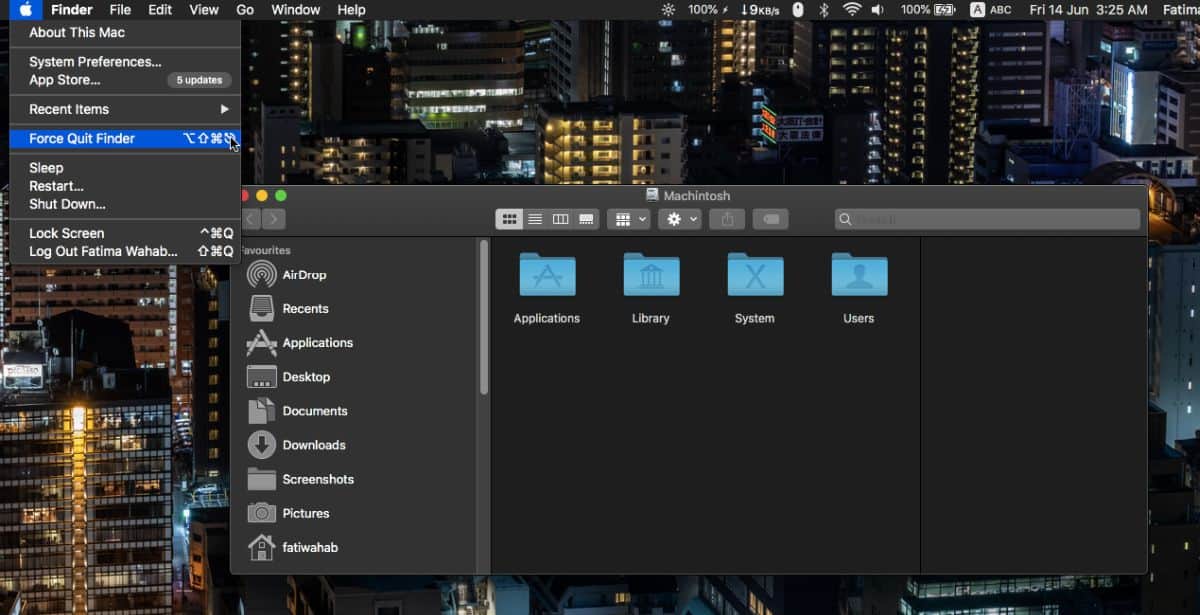
Док
Утримуйте клавішу Option на клавіатурі та клацніть правою кнопкою миші піктограму Finder на доці. У контекстному меню буде можливість відновлення. Виберіть його, щоб перезапустити Finder.
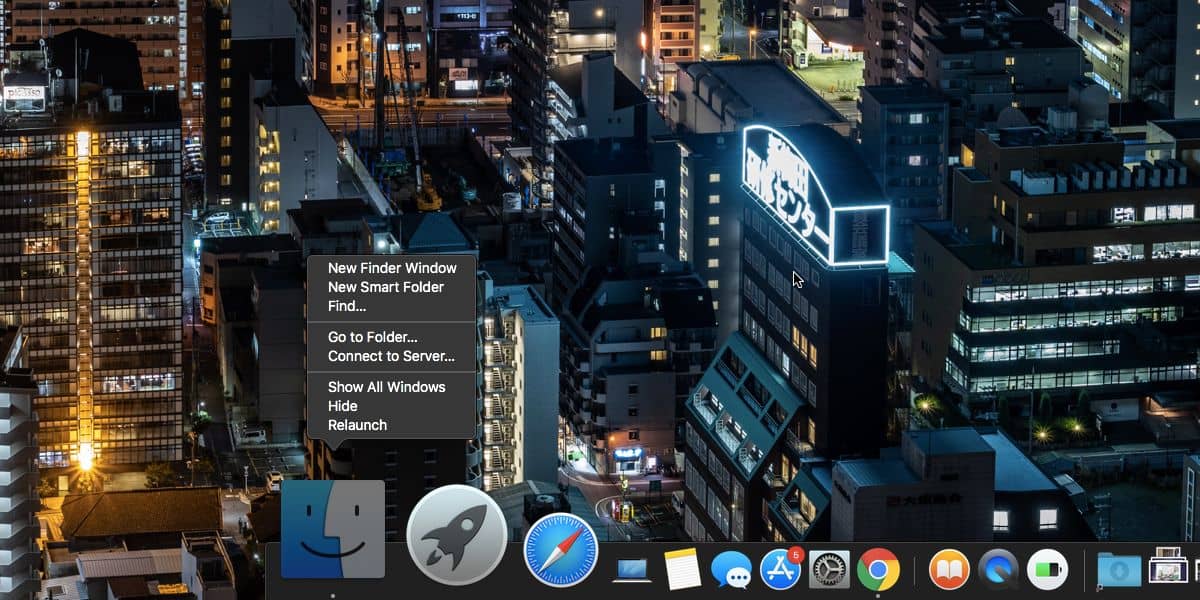
Монітор активності
Монітор активності перераховує всі додатки тапослуга, що працює на вашому Mac. Якщо ви не можете перевести Finder на передню панель, а його значок Dock також не відповідає, ви можете перезапустити Finder з "Монітора активності".
Відкрийте Монітор активності та знайдіть Finder. Виберіть його та натисніть кнопку "Кінець" у верхньому лівому куті. Знову ж таки, це вийде із Finder, як перший метод у цьому списку, але оскільки це основний додаток, він буде запущений заново.
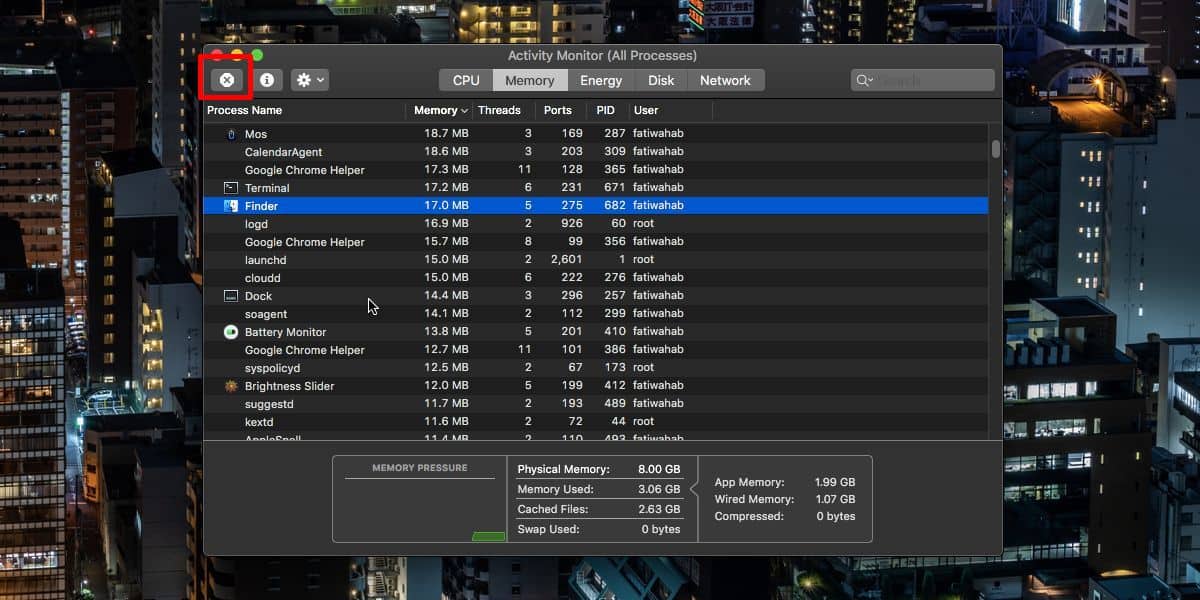
Термінал
Якщо все інше виходить з ладу, тобто ваша система не реагує на те, що вищезазначені параметри не можуть бути доступні, або ви просто хочете використовувати Термінал через GUI, ви можете перезапустити Finder звідти.
Відкрийте термінал і запустіть наступну команду.
killall -KILL Finder
Це закриє Finder, і він автоматично запуститься знову.
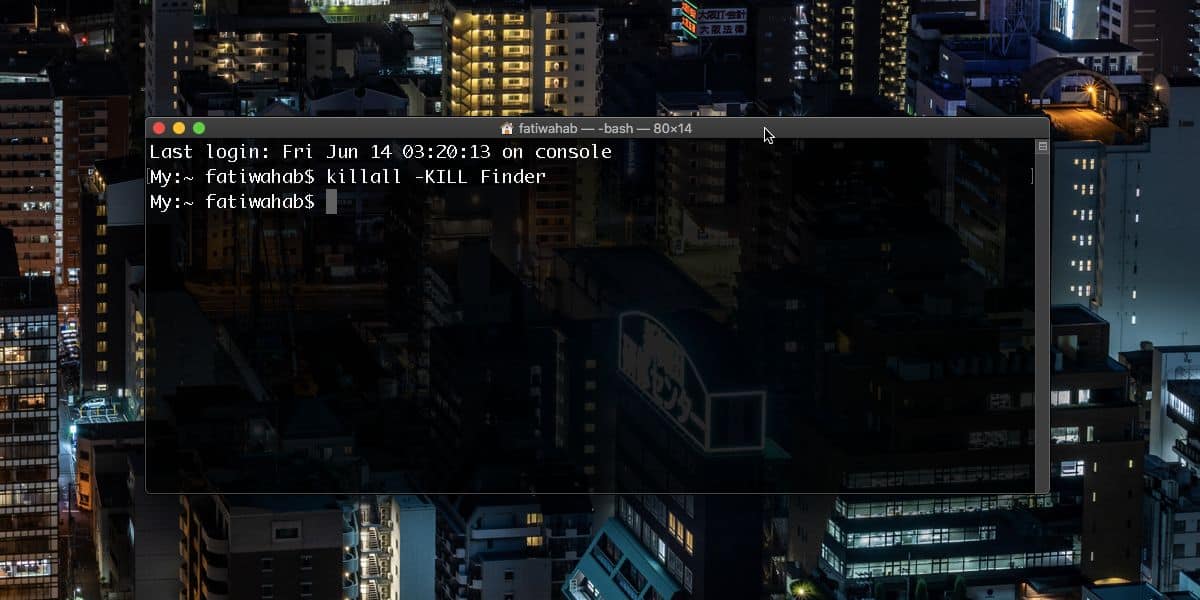
Перезапуск Finder часто може допомогти вирішитиневеликі проблеми з вашою системою. Це не допоможе вам, якщо інші додатки у вашій системі не реагують, але вони допомагають у багатьох інших випадках, наприклад, проблеми з доступом до мережі, монтажу дисків та переміщення файлів.
Перезапуск Finder не замінюєвідновлення док-станції. Перезапуск Finder не зробить те, що перезавантаження Dock робить так, де потрібно перезапустити Dock, ви повинні зробити це замість перезавантаження Finder. Так само, якщо потрібен перезапуск системи, перезавантаження Dock і Finder не виконають цю роботу.













Коментарі